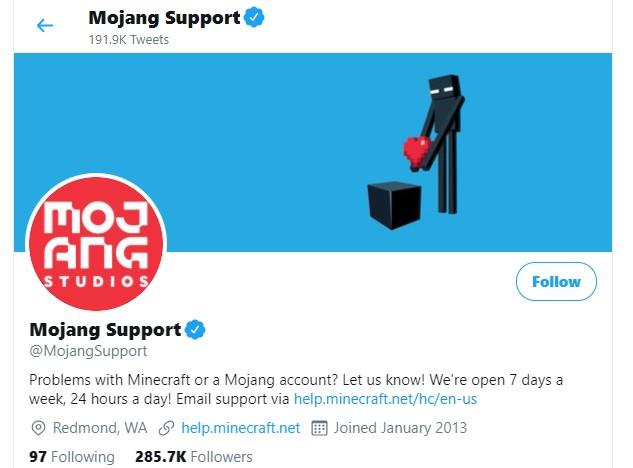Gondjai vannak a Minecraft Dungeons játékával a „Hálózati probléma: Kérjük, ellenőrizze a hálózati kapcsolatot és próbálkozzon újra” hiba miatt? Ha igen, akkor biztosan nem csak Önnek van ilyen problémája.
A Minecraft Dungeons egyike a legutóbbi Microsoft-játékoknak, amelyet a Game Pass játékosok ingyen kaphatnak. A szokásos Microsoft Store-ból is letölthető.
Ebben a hibaelhárítási útmutatóban megvitatjuk a hiba okait a PC-n, valamint a hatékony megoldásokat, amelyeket megpróbálhat kijavítani.
Mi okozza a Minecraft Dungeons hálózati problémáját (ellenőrizze a hálózati csatlakozási hibát)?
A Minecraft Dungeons sok játékosa mindenféle hálózati problémával találkozik, mivel a játék néhány hónapja megjelent. Ebben az útmutatóban bemutatjuk azokat a lehetséges okokat, amelyek miatt előfordulhat, hogy a „Hálózati probléma: Kérjük, ellenőrizze a hálózati kapcsolatot, és próbálkozzon újra”. hiba a Minecraft Dungeons-on.
Helyi hálózati probléma.
A Minecraft Dungeons játékához offline módban is, az indítónak először ellenőriznie kell a licencet, ezért meg kell győződnie arról, hogy számítógépe rendelkezik internetkapcsolattal. Ha számítógépe nincs online állapotban, akkor nem tudja elindítani a játékot, ami ezt a hibát eredményezi, amellyel most foglalkozunk.
Véletlen hiba.
Bizonyos esetekben előfordulhat, hogy a Minecraft Dungeons nem indul el megfelelően, és hálózati hibát mutat a véletlenszerű hibák miatt. Ez akkor is megtörténhet, ha a számítógépén jó az internetkapcsolat, és egyáltalán nincsenek szerverproblémák.
A szerver problémái.
Mások számára a fő ok valójában valami, ami kívül esik az irányítási zónánkon. A kiszolgálóval kapcsolatos problémák időről időre előfordulhatnak, különösen az ilyen játékokhoz, mint ez.
Sérült játékfájlok.
A sérült fájlok egyes játékok hibáihoz is vezethetnek. A játékfájlok állapotát a Windows 10 alapértelmezett Javító eszközével ellenőrizheti.
Szoftveres kérdések.
Hálózati probléma merülhet fel a Minecraft Dungeons-ban más harmadik féltől származó programok, játékok vagy akár a Windows miatt. A problémák minimalizálása érdekében gondoskodnia kell arról, hogy a számítógép szoftver környezete mindig frissüljön.
A Network Issue hiba kijavítása a Minecraft Dungeons webhelyen?
Az alábbiakban felsoroljuk azokat az ismert megoldásokat, amelyeket az interneten gyűjtöttünk a Minecraft Dungeons hálózati problémáinak kijavítására.
- Indítsa újra a számítógépet.
A játék és / vagy a számítógép újraindítása a lehető legegyszerűbb megoldás, amelyet először ki kell próbálnia. Először próbálja meg bezárni a játékot, hogy megnézze, elmúlik-e a probléma.
Ha a probléma visszatér a játék bezárása és újraindítása után, fontolja meg a számítógép kikapcsolását. Ezután húzza ki kb. 30 másodpercre az áramforrást, hogy a rendszer frissülhessen. Ezt követően kapcsolja be újra, és ellenőrizze újra a hálózati probléma hibáját. - Tartson mindent naprakészen.
Mint fent említettük, mindig érdemes a PC szoftveres oldalát csúcsformában tartani. Ez azt jelenti, hogy ellenőriznie kell a következő frissítéseket:
-Illesztőprogramok
-Harmadik féltől származó programok
-Windows operációs rendszer
Fontos az illesztőprogramok frissítése, különös tekintettel a grafikus kártyára, hogy megakadályozzuk a játék közbeni hibákat.
Ugyanez igaz a többi alkalmazásodra is. Néha az elavult programok megzavarhatják a Windows rendszert vagy más programokat, és problémákat okozhatnak.
Ugyanilyen fontos annak biztosítása, hogy a Windows operációs rendszer a legfrissebb elérhető verziót futtassa. A Microsoft rendszeresen kiadja a frissítéseket, ezért mindenképpen ellenőrizze a rendszerfrissítéseket hetente legalább egyszer.
- Teljesítményciklus hálózati berendezések.
Az internetkapcsolat esetleges problémáinak ellenőrzésére a számítógépen az egyik dolog, amit tehet, az az útválasztó áramellátása. Ehhez egyszerűen kapcsolja ki az útválasztót, és húzza ki 30 másodpercre a tápkábelt, ugyanúgy, mint amit a számítógépével tett.
Ne feledje, hogy a lassú vagy időszakos csatlakozási problémák szintén hálózati problémákat okozhatnak. Ügyeljen arra, hogy ellenőrizze ezeket a problémákat, és kérjen segítséget az internetszolgáltatótól, ha lassú a kapcsolat, vagy ha az internet folyamatosan megszakad. - Ellenőrizze a kiszolgálóval kapcsolatos problémákat.
A Mojang szerverek néha leállhatnak. Ügyeljen arra, hogy ellenőrizze a hivatalos Mojang Twitter hírcsatornát, hogy vannak-e hírek a lehetséges szerverproblémákkal kapcsolatban.

- Javítsa a játékfájlokat.
Ha biztos abban, hogy nincs internetkapcsolati probléma a hálózaton, és a szerverek normálisan működnek, akkor a probléma a játék helyi fájljaival vagy beállításával lehet. Az ellenőrzéshez hajtsa végre a következő lépéseket:
-megnyomni a ablakok gomb.
-Keresse meg a játék alkalmazást.
–Jobb klikk az alkalmazásban.
-Válassza a lehetőséget Alkalmazásbeállítások.
-Kattintson Javítás gomb.
- Telepítse újra a Minecraft Dungeons alkalmazást.
Ha egyik megoldás sem segít, próbálja meg törölni a játékot, és telepítse újra. Ezzel meg kell szabadulnia az esetleges hibáktól, amelyek az első telepítés után kialakulhatnak.
Ez általában hatékony mind az offline, mind az online problémák kijavításában az eredeti Minecraft, valamint a Minecraft Dungeons segítségével.
Javasolt olvasmányok:
- Hogyan lehet elhárítani a Call Of Duty mobil lemaradását vagy fagyasztását
- A Call of Duty Mobile nem csatlakozik
- Hogyan jelenthetem a csalókat és a hackereket a COD Warzone-on ÚJ 2020!
- Hogyan lehet meghívni vagy játszani barátainkkal közöttünk PC Steam | ÚJ 2020!
További hibaelhárítási videók és oktatóanyagokért keresse fel androidhow Youtube csatornánkat.